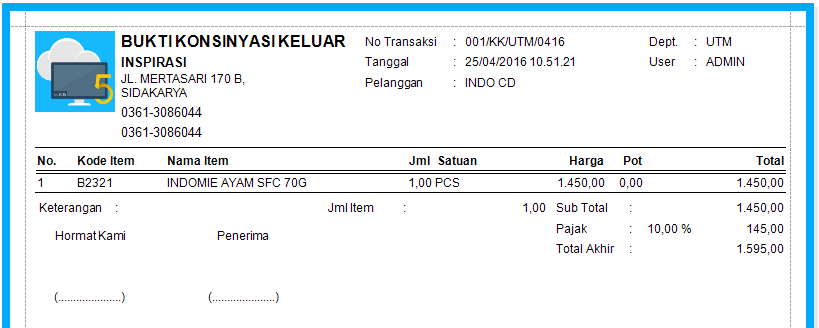Daftar Konsinyasi Keluar
Konsinyasi Keluar berfungsi untuk mencatat aktivitas konsinyasi item/barang keluar kepada pelanggan. Stok akan berkurang apabila telah dicatat pada transaksi konsinyasi keluar.
Pada proses ini tidak terjadi pembayaran dari Pelanggan karena barang hanya dititip dan baru akan dibayar oleh pelanggan apabila sudah laku dan diterbitkan tagihan.
Daftar konsinyasi keluar juga digunakan untuk menampilkan, menambah, mengubah dan menghapus transaksi konsinyasi.
Berikut adalah cara untuk melihat data konsinyasi keluar:
- Klik menu Konsinyasi keluar
- Klik Daftar Konsinyasi keluar
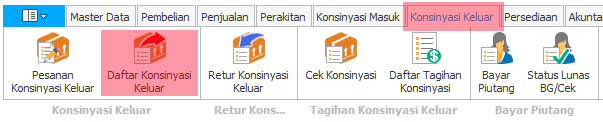
- Akan tampil daftar konsinyasi keluar, untuk informasi detail tentang cara penggunaan dan fungsi dari daftar transaksi klik disini.
Menambah data pembelian konsinyasi keluar:
- Klik tombol tambah pada daftar konsinyasi keluar,
- Mulai masukkan informasi data konsinyasi keluar dari Tanggal, Nama Pelanggan, Keluar dari Dept/Gudang, PPN,
- Masukkan Kode Item atau barcode atau apabila anda tidak mengetahui kode item bisa memasukan potongan dari kata nama item,
Contoh = Nama Item lengkap "INDOMIE AYAM SFC 70G", pada kode item ketik potongan kata "mie",
Atau jika ingat beberpa kata depan dan belakang gunakan pemisah "%", contoh "INDO%70G", - Masukkan Jumlah, Satuan, Harga, Potongan Harga jika diperlukan,
- Lalu masukkan Pajak dan Keterangan jika diperlukan.
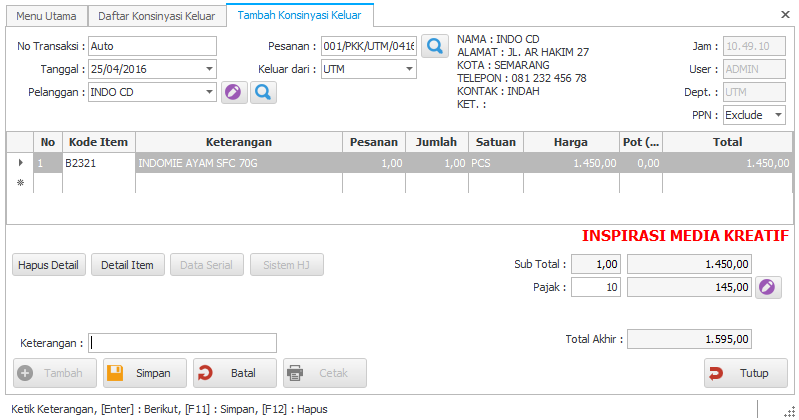
- Setelah semua diisi klik tombol "Simpan".
Keterangan :
- PPN : Berupa Pilihan Non, Include, Exclude.
Non = Pelanggan tidak menerapkan pajak
Include = Pelanggan menerapkan pajak pada barang tetapi barang tersebut sudah termasuk pajak.
Exclude = Pelanggan menerapkan pajak pada barang tetapi barang belum termasuk pajak. Pajak ditambah pada total akhir semua barang.
PPN dan nilai Pajak dapat dibuat secara default jika disetting pada master data Pelanggan.
Mengambil data pesanan konsinyasi kedalam transaksi konsinyasi keluar :
- Klik tombol pencarian pada label pesanan, kemudian akan muncul daftar pesanan konsinyasi
- Pilih data pesanan dari daftar pesanan
- Klik tombol pilih.
Mengubah data konsinyasi keluar:
- Pilih salah satu data pembelian dari daftar konsinyasi keluar,
- Klik tombol edit,
- Lakukan perubahan data,
- Klik tombol "Simpan".
Menghapus data konsinyasi keluar :
- Pilih salah satu data konsinyasi dari daftar konsinyasi keluar,
- Klik Tombol "Hapus".
Mencetak bukti konsinyasi keluar:
- Setelah menyimpan data, klik tombol cetak, maka ada pilihan cetak.
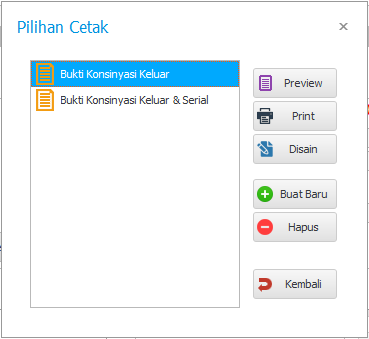
- Pilih jenis laporan.
- Klik tombol "Print".
Berikut adalah contoh laporan bukti konsinyasi keluar